GoLand 插件推荐
GoLand 版本 2022.2.3对摸鱼不太友好,这里的插件,主要是为了提高效率的
代码缩略图 - CodeGlance3
代码缩略图,主要是一个文件里面代码太长的话,可以通过这个缩略图快速去到想要的代码块。因为是自己写的代码,有时候写多了,或者都是在改一份代码,通过缩略图里面的长短,可以分辨出来,某个方法在哪个地方。个人习惯就是通过直接点击缩略图上面的代码块,直接跳到大概的位置。对特定的某个方法肯定不会用这个方式。
这个方法相较于点击滚动条,比较宽,想要拖动的时候很方便,不需要去一定按到那个滚动条。
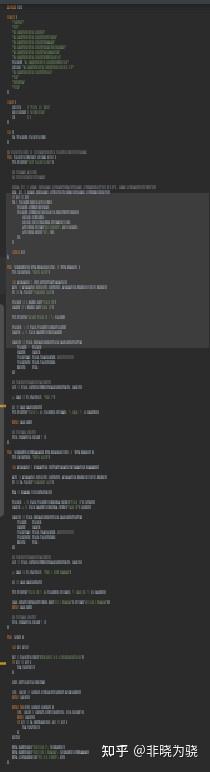
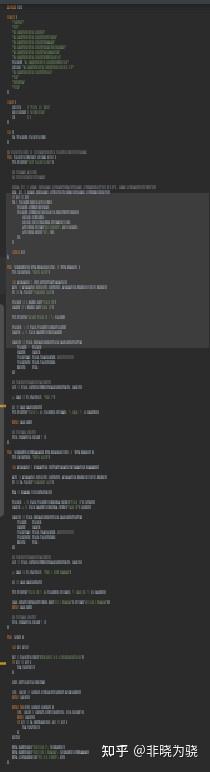
皮肤-Material Theme UI
皮肤感觉还是必须要的,作为程序员天天盯着屏幕,还是得要整一点自己喜欢的样式来开发的。自己用的是Material Theme UI,里面的样式也很多,我是用默认的方案,没有那个心思去一个一个自己调好。个人选择的是,。
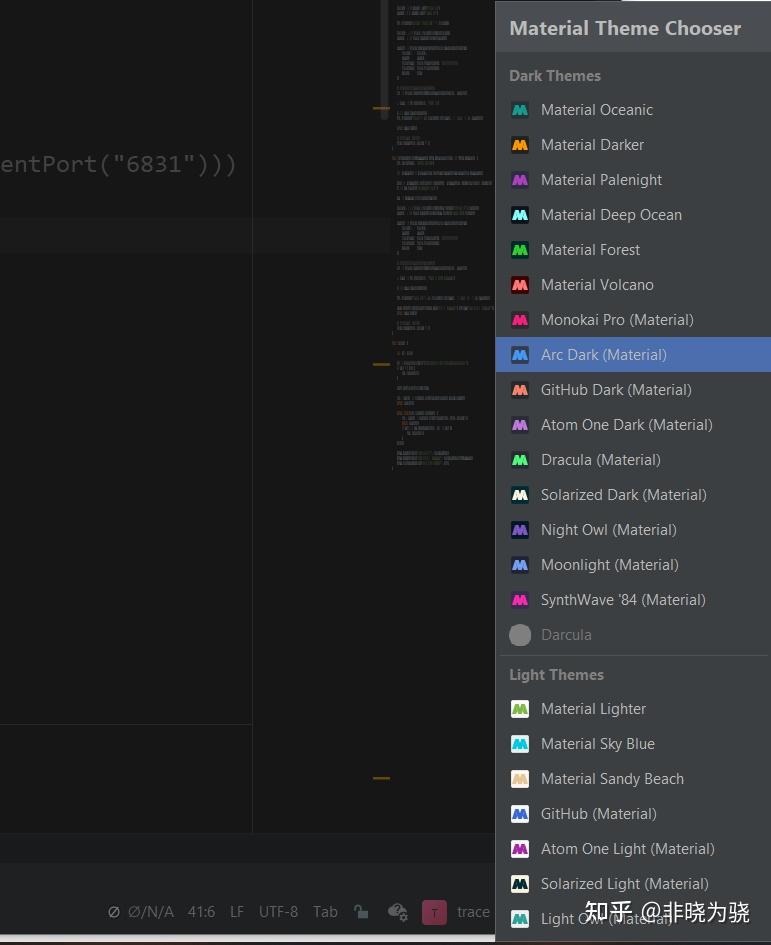
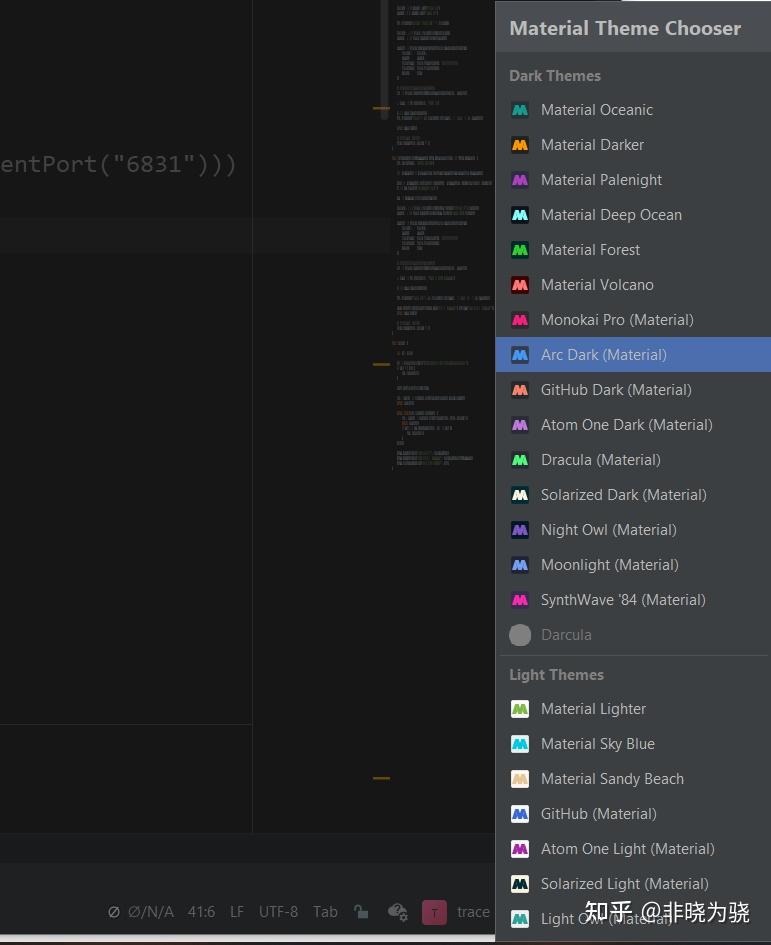
git忽略文件-.gitignore
git上传的时候不是所有文件都需要上传到代码库,所以在项目文件夹里面会有一个.gitignore的文件,里面的写的文件,表示在commit的时候需要加到要push的文件里面。通常情况下,公司如果有项目脚手架的,通过脚手架生成的新项目文件夹内,就会自动有.gitignore文件。如果没有的,可以用这个插件,可以帮助你生成不同代码的.gitignore文件,当然你也可以直接创建然后往里面填写。
这个插件不仅包含git不需要上传的,也可以有其他的功能的文件忽略。比如dockerignore,就表示在打docker镜像的时候,那些文件不要打包到镜像里面。
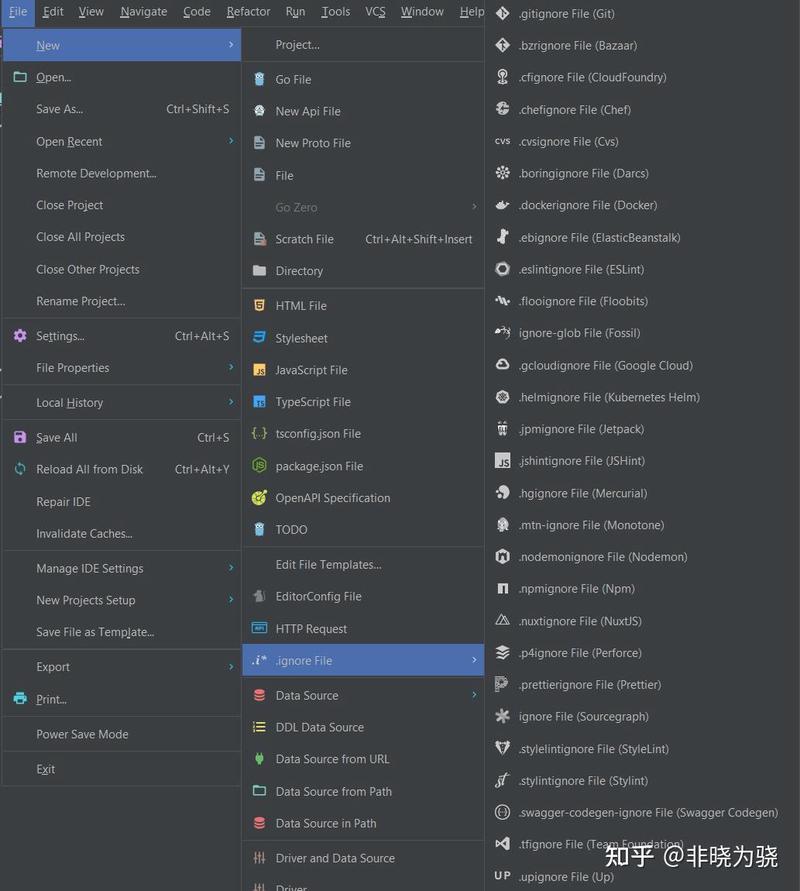
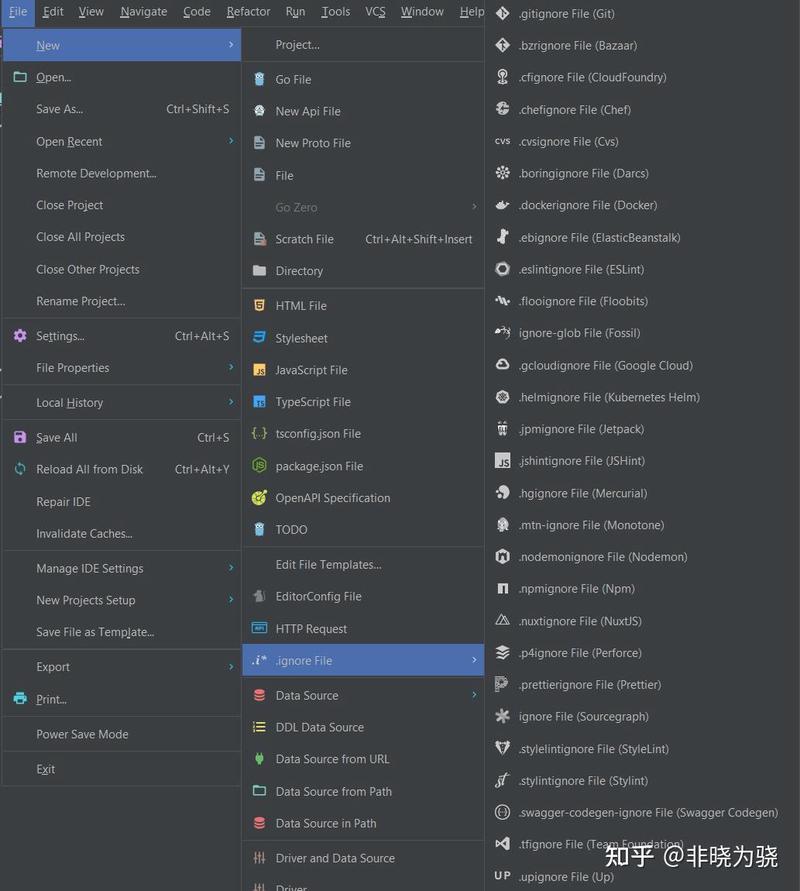
git管理-GitToolBox
这个插件主要是在看代码的时候,知道是哪个commit或者谁提交的,在code review的时候很好用。在自己忘了什么时候写的时候,也是可以提醒一下。
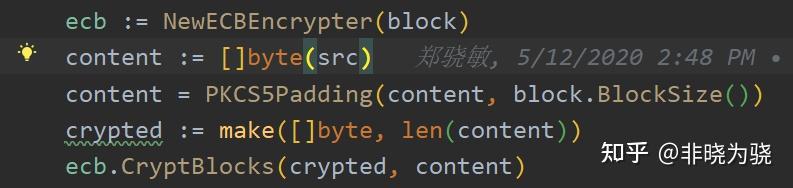
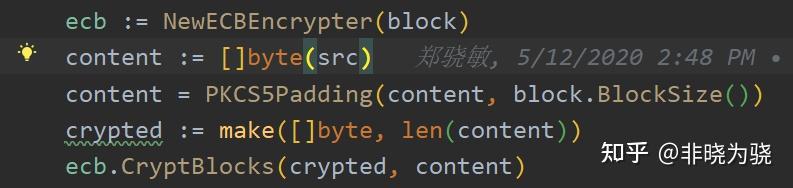
土拨鼠进度条-Gopher
土拨鼠的进度条,只要是GoLand里面的进度条,都会换成这个样子的。还行,就是好玩。


快捷键提示器-key Promoter X
这个插件主要用来提示开发人员,GoLand上的操作你原本可以用的快捷键是什么。比如下图,跳转或者查看谁调用了某个方法,我的做法是ctrl+左键,就可以跳过去,但是插件就会提示快捷键就是ctrl+B。就会提示你很多快捷键,有些刚开始不习惯,到后面习惯了,还是可以提高开发效率的。当然有一些,我也不会用,比如fmt代码,我是设置到鼠标有一个按钮上面,那我就会disable这个提示,就用我自己习惯的快捷键。
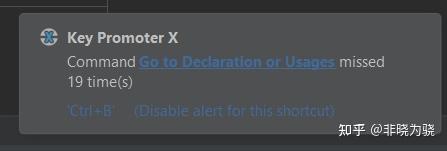
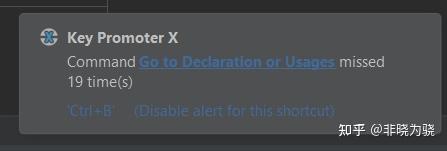
"可视化"括号-Rainbow Brackets
就是括号加上颜色,在有多级括号的时候,能够通过颜色直接区分。但我觉得这个有点花了,默认是5个颜色,当你看代码的时候会有点乱,不是所有人能接受。GoLand默认配置,点击括号,括号对应的开闭括号都会有背景色,如下图的红框。下面的绿框就是rainbow brackets调整的,可以看到里面一层是蓝色。
有些人觉得会比较清晰,有些人就会觉得比较混乱,默认是5个颜色,到设置项里面也可以设置颜色的数量。


后续还会持续更新推荐
